Značajka čišćenja razgovora u Outlook može smanjiti broj poruka u mapama pošte. Suvišne poruke u razgovorima premještaju se u mapu Izbrisane stavke.
Što je razgovor?
Razgovor možda znate po terminu niti e-pošte. Razgovor je cjelovit skup poruka e-pošte koji obuhvaća prvu poruku i sve odgovore na nju. Poruke jednog razgovora imaju isti predmet.
Na primjer, kada nekome pošaljete poruku, a ta osoba na nju odgovori, stvara se razgovor. Razgovori se mogu sastojati od mnogo odgovora koje šaljete jedni drugima. Više ljudi može odgovoriti na različite poruke u razgovoru.
Funkcija čišćenja razgovora
Značajka čišćenja razgovora procjenjuje sadržaj svih poruka u razgovoru. Ako se poruka u potpunosti nalazi u nekom od odgovora, prethodna se poruka briše. Proučite sljedeći primjer.
Ivo šalje poruku Vlatki i Tihomiru. Vlatka odgovara Ivi i Tihomiru, a u tijelo poruke programa Outlook uvrštena je Ivina izvorna poruka. Tihomir vidi Vlatkinu poruku i odgovori Ivi i Vlatki. Tihomirov odgovor sadrži sve prethodne poruke razgovora. Čišćenjem razgovora možete izbrisati sve poruke osim zadnje koju je poslao Tihomir jer ta poruka sadrži kopije svih prethodnih poruka.
Čišćenje razgovora najkorisnije je za razgovore u kojima se razmijenilo puno odgovora, osobito ako ima više primatelja.
Uklanjanje suvišnih poruka
-
(Klasična vrpca) Na kartici Polazno u grupi Brisanje kliknite Očisti

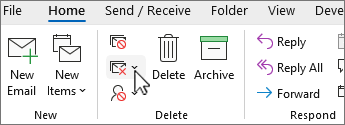
(Pojednostavljena vrpca) Na kartici Polazno kliknite strelicu pokraj mogućnosti

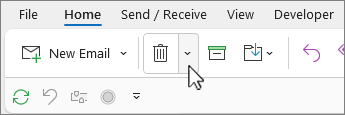
-
Odaberite neku od sljedećih mogućnosti:
-
Očisti razgovor Pregledava se trenutni razgovor i brišu se suvišne poruke.
-
Očisti mapu Pregledavaju se svi razgovori u navedenoj mapi i brišu se suvišne poruke.
-
Čišćenje mapa & podmapa Pregledavaju se svi razgovori u navedenoj mapi i sve podmape koje ona sadrži te se brišu suvišne poruke.
-
Promjena mogućnosti čišćenja razgovora
Možete navesti koje se poruke izuzimaju iz čišćenja i mjesto na koje se poruke premještaju prilikom brisanja.
-
Kliknite karticu Datoteka.
-
Kliknite Mogućnosti.
-
Kliknite Pošta.
-
U odjeljku Očišćeni razgovori učinite nešto od sljedećeg:
-
Da biste promijenili mjesto na koje se stavke premještaju, za mogućnost Očišćene stavke idu u mapu kliknite Pregledaj, a zatim odaberite mapu programa Outlook. Po zadanim postavkama poruke se premještaju u mapu Izbrisane stavke. Ako vaš profil programa Outlook sadrži više računa e-pošte, svaki račun sadrži vlastitu mapu Izbrisane stavke. Poruke se premještaju u mapu Izbrisane stavke računa e-pošte kojem pripadaju.
-
Da biste prilikom korištenja naredbe Očisti mape i podmape replicirali strukturu mapa stavki koje značajka čišćenja briše, odaberite Pri čišćenju podmapa ponovno stvori hijerarhiju mapa u odredišnoj mapi.
Napomena: Ta mogućnost nije dostupna ako je odredište mapa Izbrisane stavke.
-
Da biste zadržali poruke koje niste pročitali, potvrdite okvir Ne premještaj nepročitane poruke. Preporučujemo da ne odaberete tu mogućnost. Preostale poruke razgovora sadržavat će sve izbrisane poruke, kao što su poruke koje možda niste pročitali.
-
Da biste zadržali poruke koje su kategorizirane, potvrdite okvir Ne premještaj kategorizirane poruke. Preporučujemo da odaberete tu mogućnost. Kategorije se primjenjuju na određene poruke, a brisanjem kategorizirane poruke uzrokovao bi se gubitak kategorizirane poruke.
-
Da biste zadržali poruke označene zastavicom, potvrdite okvir Ne premještaj poruke označene zastavicom. Preporučujemo da odaberete tu mogućnost. Zastavice se odnose na određene poruke, a brisanjem poruka označenih zastavicom uzrokovao bi se gubitak tih poruka.
-
Da biste zadržali digitalno potpisane poruke, potvrdite okvir Ne premještaj digitalno potpisane poruke. Preporučujemo da odaberete tu mogućnost.
-
Da biste zadržali izvornu poruku za slučaj da netko poruku promijeni kada se ona uvrsti u odgovor, potvrdite okvir Kada odgovor izmijeni poruku, ne premještaj izvornu poruku. Preporučujemo da odaberete tu mogućnost. Na taj ćete način biti sigurni da imate potpun zapis cjelokupnog sadržaja razgovora u slučaju da netko promijeni poruku koja je uvrštena u odgovor.
-










